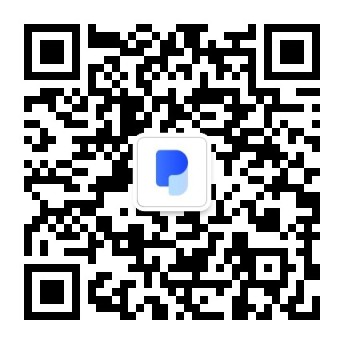苹果手机怎么投屏到电脑上?新手小萌新们赶紧看过来!
上一期给大家分享了安卓手机有线投屏的方法步骤,那么这一期的内容就是关于苹果手机是怎么投屏电脑上的啦~这个问题可是难倒了很多新手小萌新们,他们也是第一次听说,原来苹果手机竟然可以投屏到电脑,因此特别好奇,想深入了解一下,具体又是怎么投屏的,这当然没问题啦,小编是谁呀!对这种类型的投屏问题已经熟的不能再熟,下面就让小编来告诉大家,苹果手机是怎么投屏到电脑的吧,赶紧看过来呀!

第一步:在手机和电脑上下载烁光投屏大师。
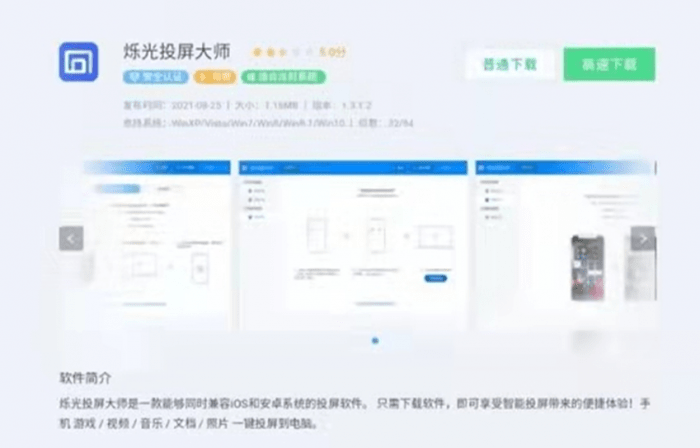
烁光投屏大师是一款专业的投屏软件(下载地址:http://www.iworktool.com),它可以支持视频投屏,游戏反控投屏、游戏直播投屏、会议演示投屏、网课教育投屏等,功能非常齐全,是一个非常实用的投屏APP。
第二步:将手机和电脑连接在同一个WIFI下,然后打开烁光投屏大师软件,点击苹果手机投屏。
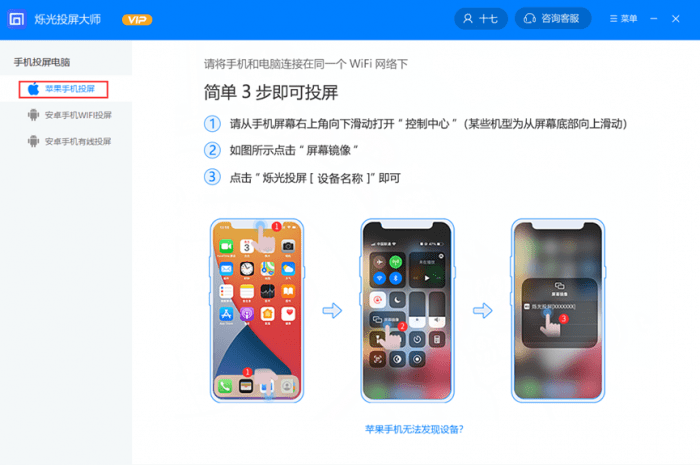
第三步:在手机里面找到控制中心;
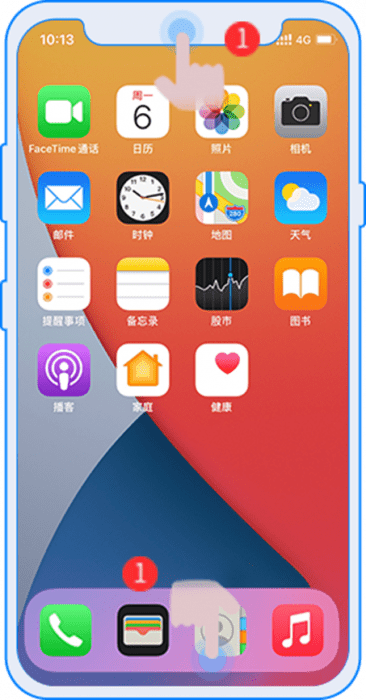
第四步:接着点击【屏幕镜像】;
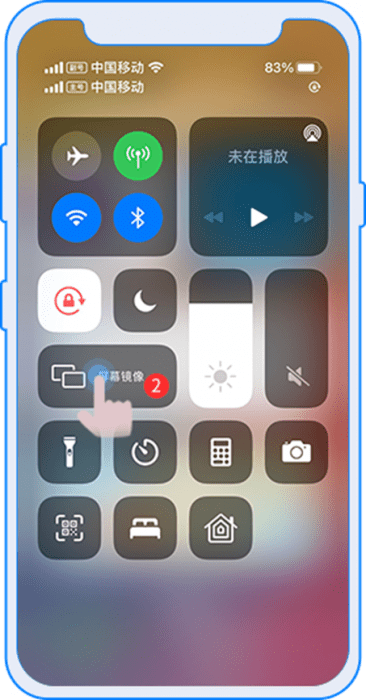
第五步:最后点击“烁光投屏”(设备的名称)就OK啦!
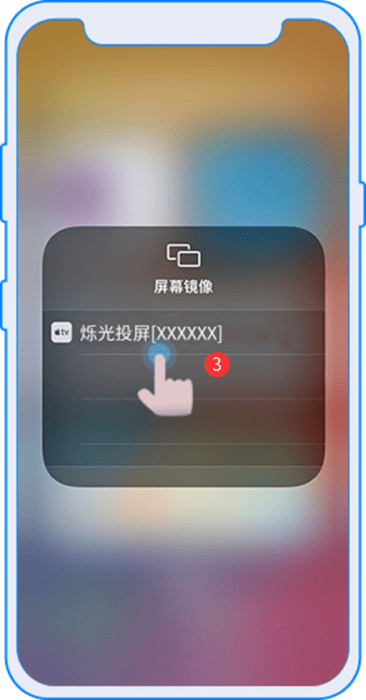
也就简单的几步吧,每一步的操作难度都不高,大家试个一两次就可以熟练啦,手机投屏电脑会让大家有更好的视觉体验,学会手机投屏电脑,以后可以就随意进行手机投屏啦,时刻体验最好的观影效果!有需要的小伙伴们赶紧去试试吧!